[LCD-M] Auto KVM功能使用以及連接設定介紹
當兩台電腦連接到一台螢幕顯示器時,您可以使用螢幕內建KVM切換器功能,共用一組鍵盤和滑鼠分別控制電腦節省桌面空間。
目錄:
一、 來源連接設置
-1.I/O端口連接方式
-2.OSD(Menu)設定方式
二、 Q&A常見問題
如何確認我的顯示器可支援AUTO KVM 功能 ?
您可以在ASUS官方網站上查看產品規格。
ASUS official website.
(舉例:ProArt Display PA27UCGE) 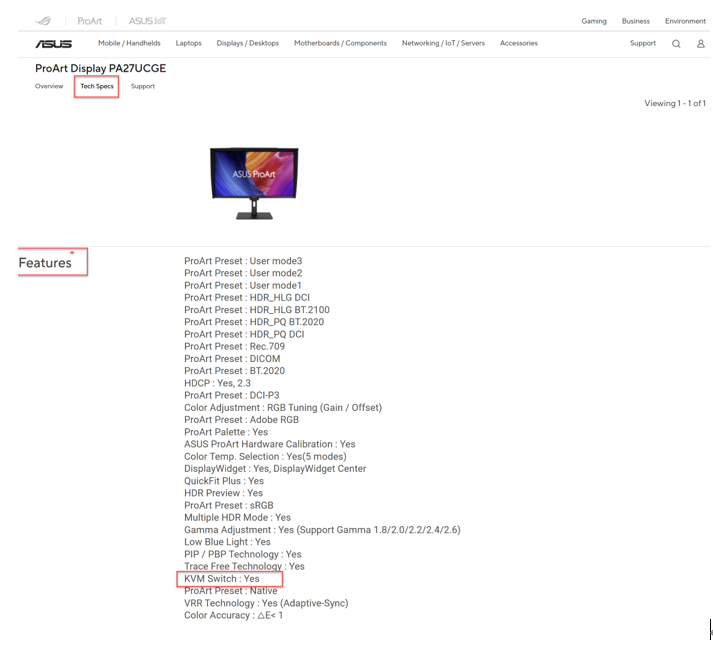
*ASUS ProArt 顯示器系列,使用KVM方式: Auto KVM
一、來源連接設置:
1. 連接方式:(  USB-C (含顯示功能)和( HDMI+
USB-C (含顯示功能)和( HDMI+ USB-C)。
USB-C)。
舉例:
 Computer 1 : 如有
Computer 1 : 如有 USB-C(含顯示功能)端口 連接方式。
USB-C(含顯示功能)端口 連接方式。
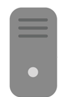 Computer 2 : 如有HDMI+
Computer 2 : 如有HDMI+  USB-C端口 連接方式。
USB-C端口 連接方式。
步驟1: 顯示器( USB-C)連接到 Computer 1.
Computer 1.
步驟2: 顯示器HDMI+ USB-C連接到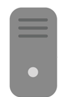 Computer 2.
Computer 2.
步驟3: 顯示器兩個(USB-A)分別接鍵盤與滑鼠.
(舉例:PA27UCGE型號)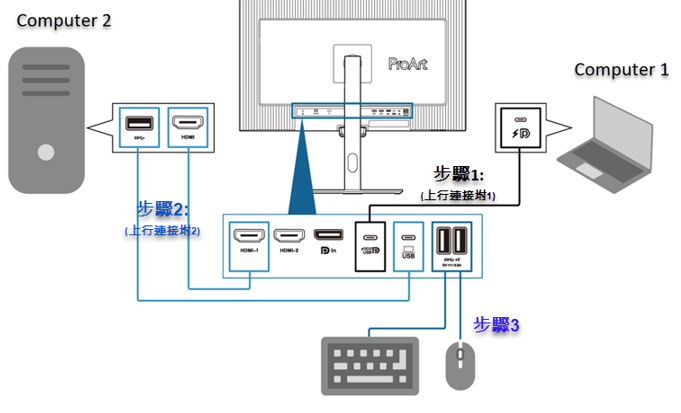
2.OSD(Menu)設定方式:
如選擇Computer 1:
a,先確認訊號源,假設是
 USB-C,設定如下.
USB-C,設定如下.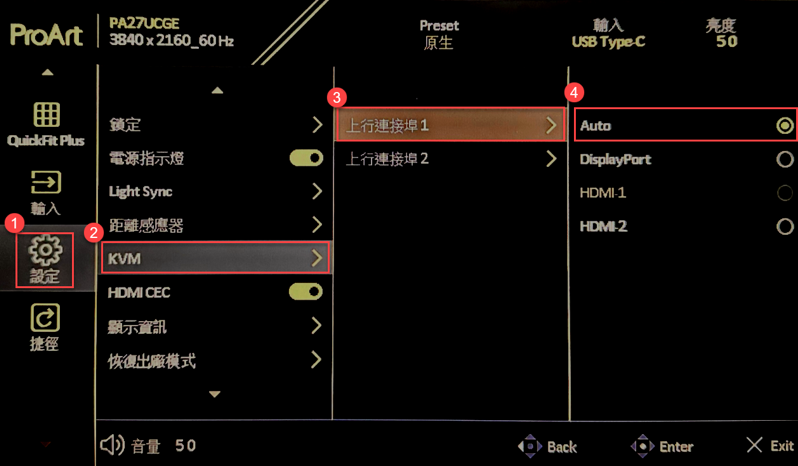
如選擇Computer 2:
a,先確認訊號源,假設是HDMI-1+ USB-C,設定如下.
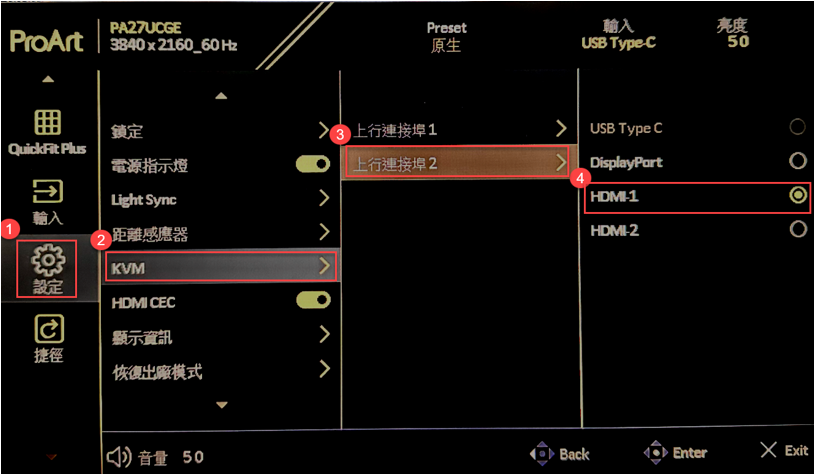
3.如要再次切換Computer1 或Computer 2 的來源?
在實體功能鍵上面,可直接按功能鍵就可以快速切換.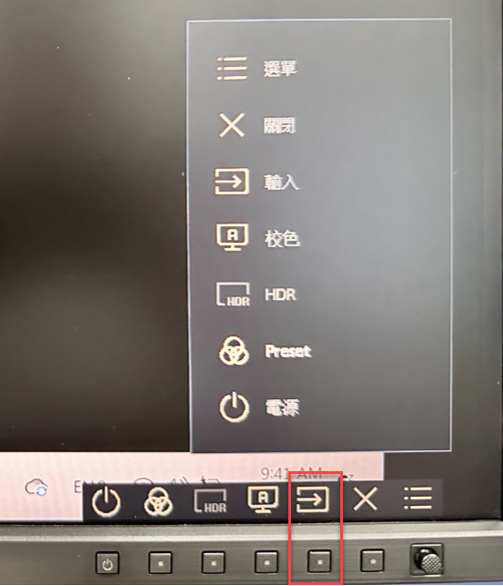
Q&A常見問題
Q1,什麼是上行連接埠1?
A1.上行連接埠1是一個 USB Type-C 連接埠 ,支援 (DP Alt Mode),可以傳輸視訊訊號。
,支援 (DP Alt Mode),可以傳輸視訊訊號。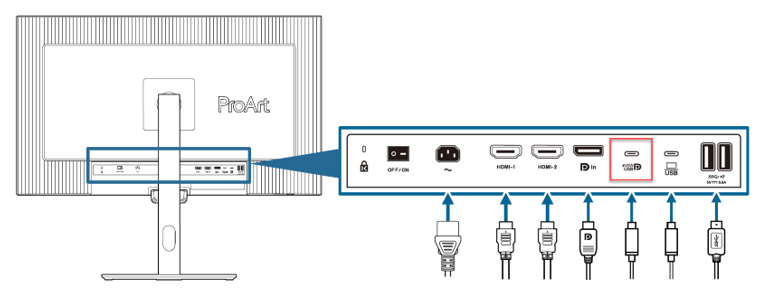
OSD : 設定->KVM->上行連接埠1-> Auto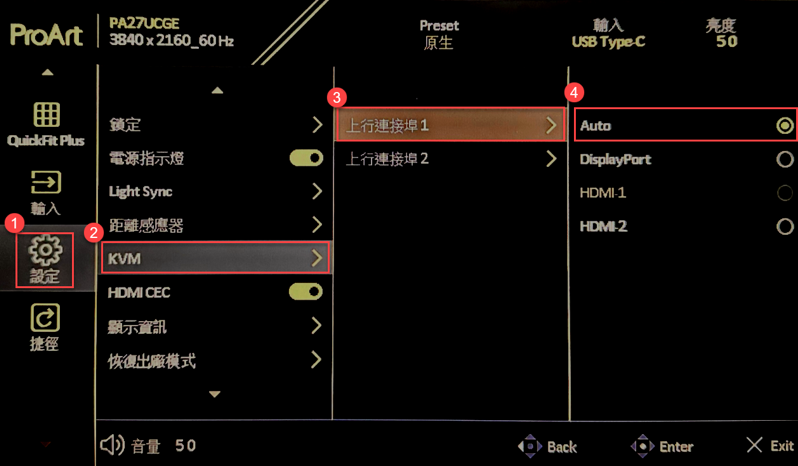
Q2,什麼是上行連接埠2?
A2,上行連接埠2是一個 USB Type-C 連接埠 ,但僅用於傳輸資料,不支援視訊訊號。
,但僅用於傳輸資料,不支援視訊訊號。
需要再搭配一個HDMI-1 or HDMI-2 or DP port 使用 才能有顯示功能。
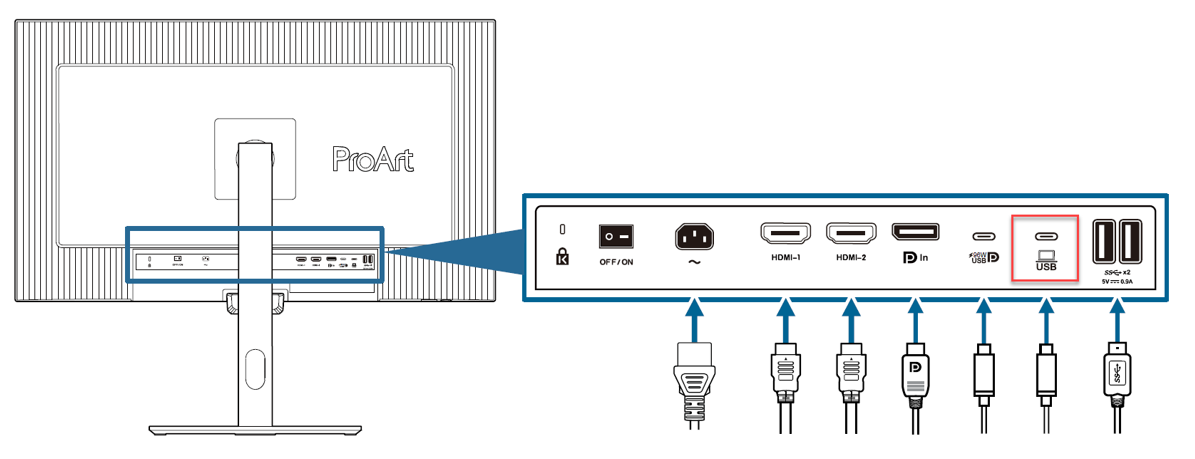
OSD : 設定->KVM->上行連接埠2->HDMI-1 or HDMI-2 or DisplayPort。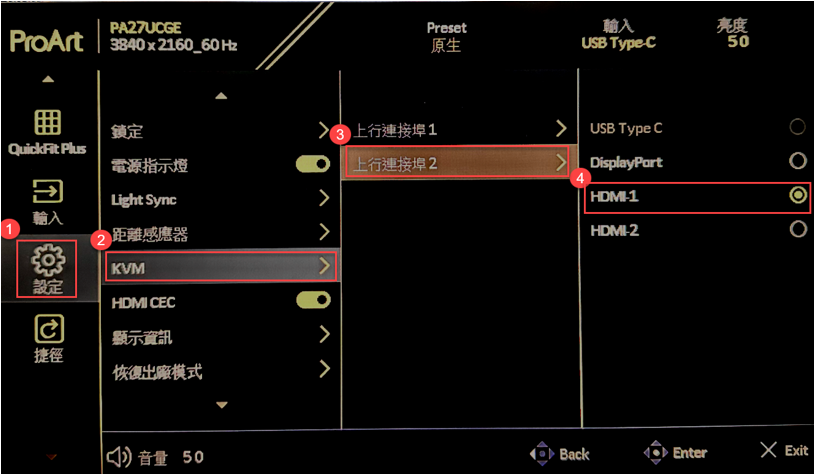
Q3,如果重新開機後,我的AUTO KVM選項會需要重新設定嗎?
A3,不需要! 會維持上次的設定值。